Créer des graphiques dans Excel 2,013 via l'outil d'analyse rapide
Pour les moments où vous avez besoin de sélectionner un sous-ensemble d'un tableau de données dans Excel 2013, la gamme à être tracé (par opposition à la sélection d'une seule cellule dans un tableau de données), vous pouvez utiliser le nouvel outil d'analyse rapide pour créer votre graphique. Il suffit de suivre ces étapes:
Sommaire
- Cliquez sur l'outil d'analyse rapide qui apparaît juste en dessous du coin inférieur droit de la sélection actuelle de la cellule.
- Cliquez sur l'onglet graphiques en haut de l'analyse des options rapide palette.
- Pour un aperçu de chaque type de graphique que excel 2,013 peut créer en utilisant les données sélectionnées, mettez en surbrillance le bouton de type de graphique dans la palette d'analyse rapide.
- Quand un aperçu de la carte que vous voulez réellement de créer apparaît, cliquez sur le bouton en options d'analyse rapide palette pour le créer.
  Agrandir Agrandir1 Cliquez sur l'outil d'analyse rapide qui apparaît juste en dessous du coin inférieur droit de la sélection actuelle de la cellule.Faire cela ouvre la palette d'options d'analyse rapide avec l'onglet Mise en forme initiale sélectionnée et ses diverses options de formatage conditionnel affiché. | 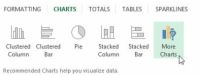  Agrandir Agrandir2 Cliquez sur l'onglet Graphiques en haut de l'analyse des options rapide palette.Excel sélectionne l'onglet Graphiques et affiche les boutons d'option de tableau. Les cinq premiers boutons de type de graphique Aperçu Comment les données sélectionnées dans un autre type de graphique se penchera. La finale bouton Plus d'Graphiques ouvre la boîte de dialogue Insérer un graphique avec l'onglet Recommandé Graphiques sélectionné. Ici vous pouvez prévisualiser et de sélectionner un graphique à partir d'une gamme encore plus large de types de graphiques. | 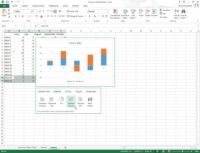  Agrandir Agrandir3 Pour un aperçu de chaque type de graphique que Excel 2,013 peut créer en utilisant les données sélectionnées, mettez en surbrillance le bouton de type de graphique dans la palette d'analyse rapide.Lorsque vous sélectionnez le bouton de chaque type de graphique dans la palette d'options, la fonction Aperçu en direct d'Excel affiche une grande vignette de la carte qui sera créé à partir de vos données de la table. Cette vignette apparaît au-dessus du Options d'analyse rapide palette aussi longtemps que la souris ou le pointeur Touch est sur le bouton correspondant. |
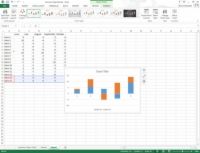  Agrandir Agrandir4 Quand un aperçu de la carte que vous voulez réellement de créer apparaît, cliquez sur le bouton en options d'analyse rapide palette pour le créer.Excel 2,013 crée ensuite un tableau flottant (appelé un graphique incorporé) dans la feuille de calcul actuelle. Ce graphique intégré est activé de sorte que vous pouvez immédiatement le déplacer et de le modifier comme vous le souhaitez. |






